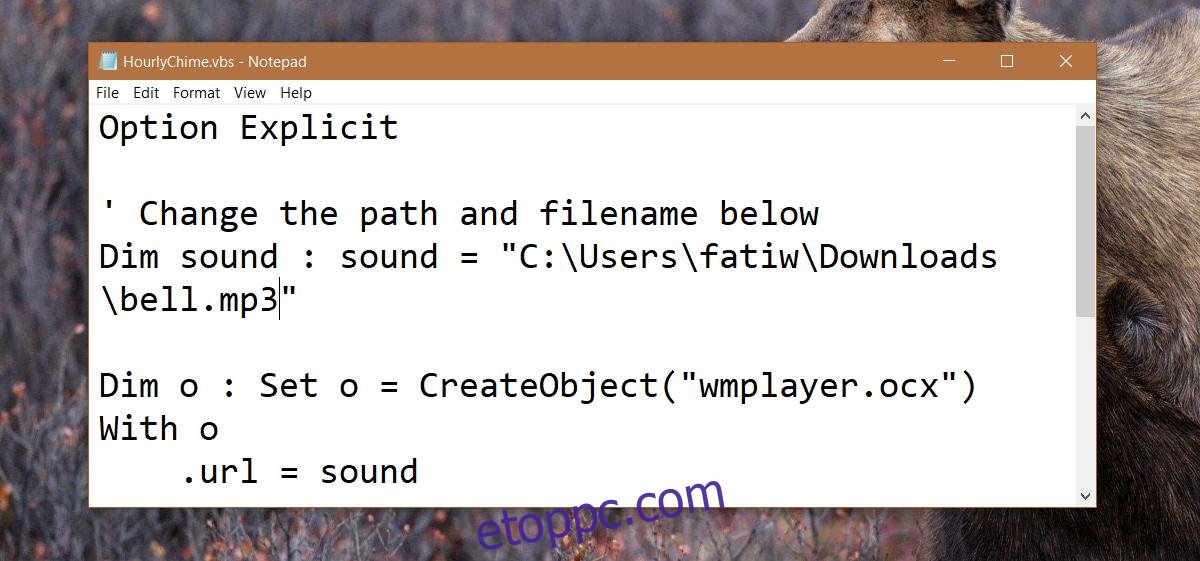A riasztások és emlékeztetők jó módja annak, hogy nyomon követhesse, mit kell tennie. Amikor elárasztja a munka, ezek a riasztások és emlékeztetők néha az egyetlen módja annak, hogy nyomon kövesse a közeledő határidőt. Telefonján beállíthatja, hogy az ébresztés óránként ismétlődjön. Az asztali számítógépek nem igazán érzékenyek a riasztásokra, bár a Windows 10 rendelkezik ébresztő- és óraalkalmazással. Az ébresztő alkalmazás alapvető, mintha reggelente ébrednél vele. Még szundi funkcióval is rendelkezik. Nem sok mást csinál. Ha jobb módszerre van szüksége az idő nyomon követésére munka közben, ráveheti a Windows-t, hogy kijelezze az órát. Az igazi órák valóban ezt teszik. Ez egy jó módja annak, hogy emlékeztesse Önt a múló időre, ha elragadtatja a munka.
Ahhoz, hogy a Windows kijelezze az órát, két dologra lesz szüksége; egy alkalmazás vagy szkript, amely lefuttat egy csengőhangot, és egy módja annak, hogy óránként fusson. Egy forgatókönyvet fogunk készíteni a harangszó végrehajtásához. Meg kell találnia egy hangfájlt, amely csengő hangot ad. Használhat már Windows rendszeren lévő hangokat, vagy letölthet ingyenes hangokat.
Chime Sound Script
Először is tölts le egy szép, rövid hangot, amelyet az órán lejátszhatsz. Kis csengővel megyünk, de ha akarsz, mehetsz szirénával vagy ködkürttel is. Mentse el a fájlt olyan helyre, ahol valószínűleg nem fogja törölni. Adj neki egy egyszerű nevet.
Nyissa meg a Jegyzettömböt, és illessze be a következőt a fájlba.
Option Explicit
Dim sound : sound = "C:WindowsMediaAlarm01.wav"
Dim o : Set o = CreateObject("wmplayer.ocx")
With o
.url = sound
.controls.play
While .playstate <> 1
wscript.sleep 100
Wend
.close
End With
Set o = Nothing
Cserélje le a „C:WindowsMediaAlarm01.wav” sort az imént letöltött hang elérési útjával. Használhat WAV vagy MP3 fájlokat.
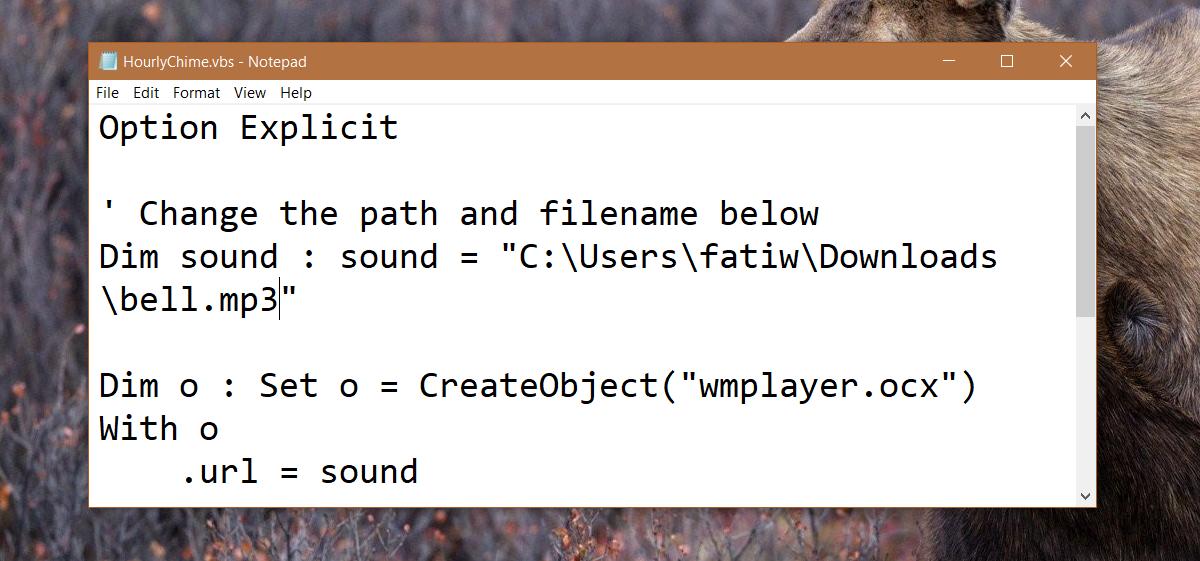
Mentse el a fájlt VBS kiterjesztéssel. Mentse el például HourlyChime.vbs néven. Ez a szkript Richard Superuser felhasználó jóvoltából származik.
Hozzon létre egy ütemezett feladatot
A szkript futtatja a hangfájlt. Ez az egyetlen célja. Most óránként le kell futtatnia a szkriptet. Ehhez létre kell hoznia egy ütemezett feladatot. Nyissa meg a Feladatütemezőt, és kattintson a „Feladat létrehozása” gombra a jobb oldali oszlopban.
Adjon nevet a feladatnak, majd lépjen a Triggerek lapra.
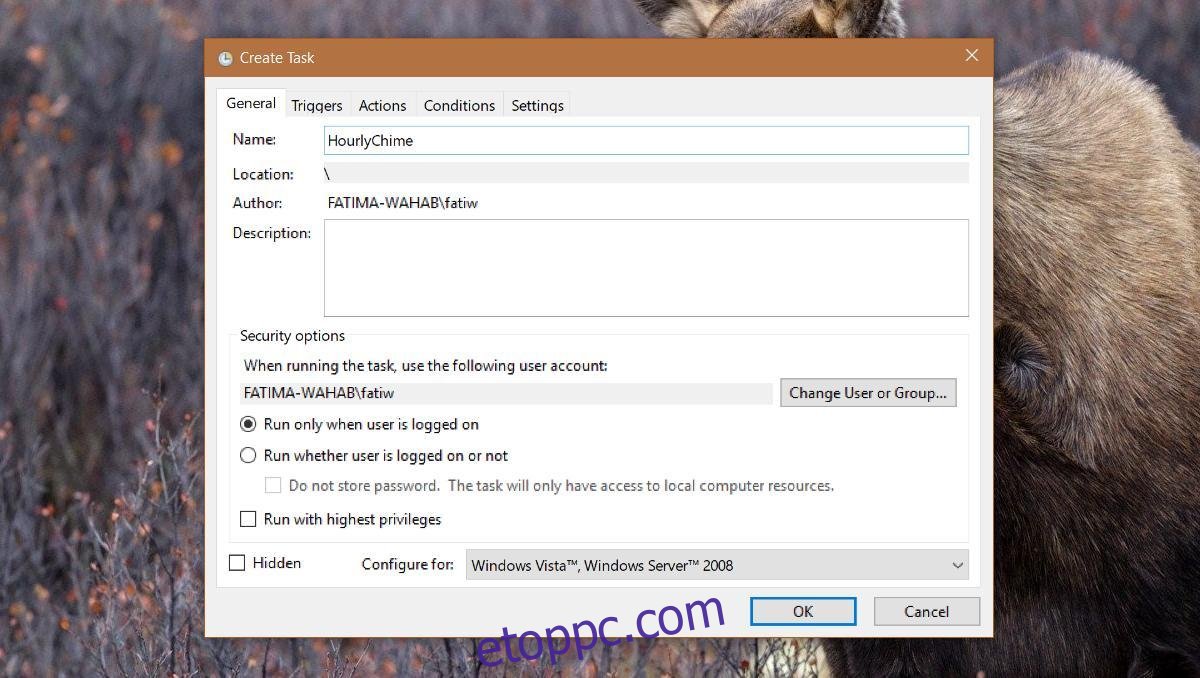
Az Indítók lapon hagyja a „Feladat megkezdése” legördülő menüt „Ütemezés szerint” értékre állítva. A Beállítások részben állítsa be a Kezdő dátumot az aktuális dátumra. Állítsa be az időt 12:00:00-ra. Naponta meg kell ismétlődnie.
A Speciális beállítások részben engedélyezze a „Feladat ismétlése minden” lehetőséget, és válassza az „1 óra” lehetőséget a legördülő menüből. Kattintson az OK gombra.
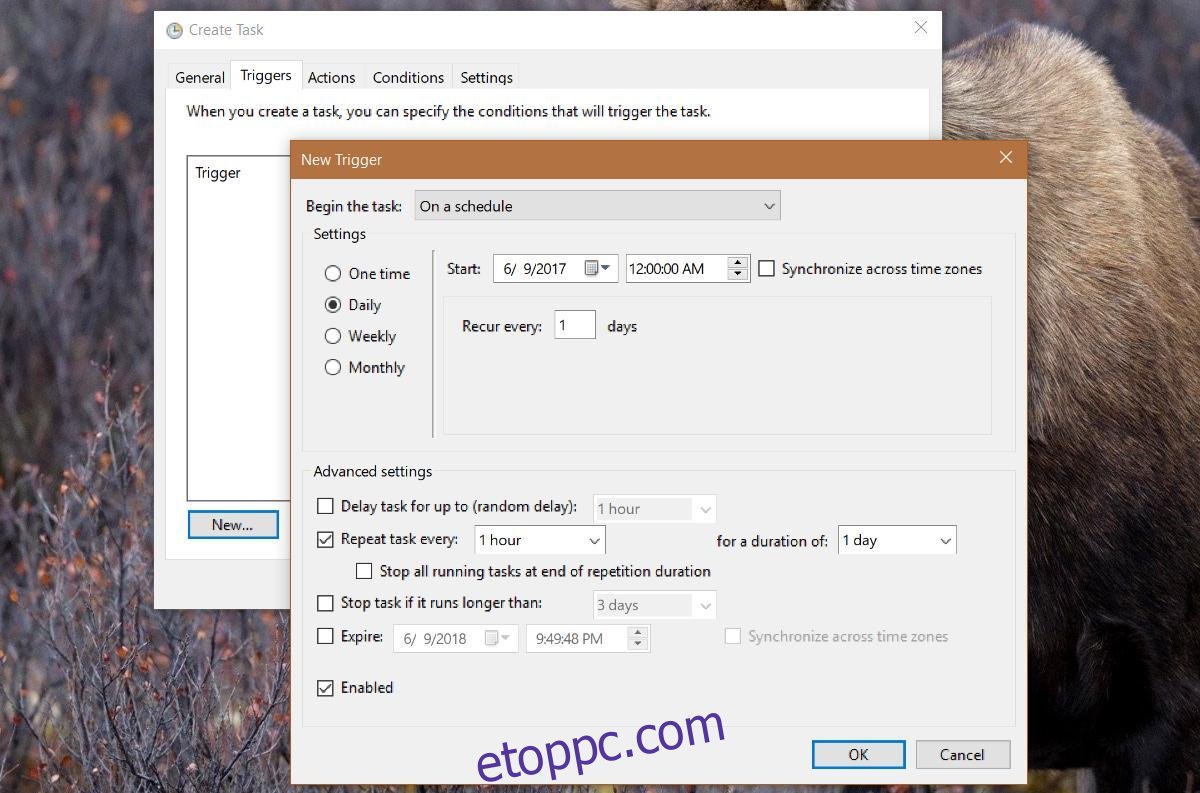
Most már csak a forgatókönyvet kell meghívnia. Lépjen a Műveletek lapra. Új művelet hozzáadása. Kattintson a Program/Script mező melletti „Tallózás” gombra, és válassza ki az előző részben létrehozott VBS-fájlt. Kattintson az OK gombra, és adja hozzá a feladatot.
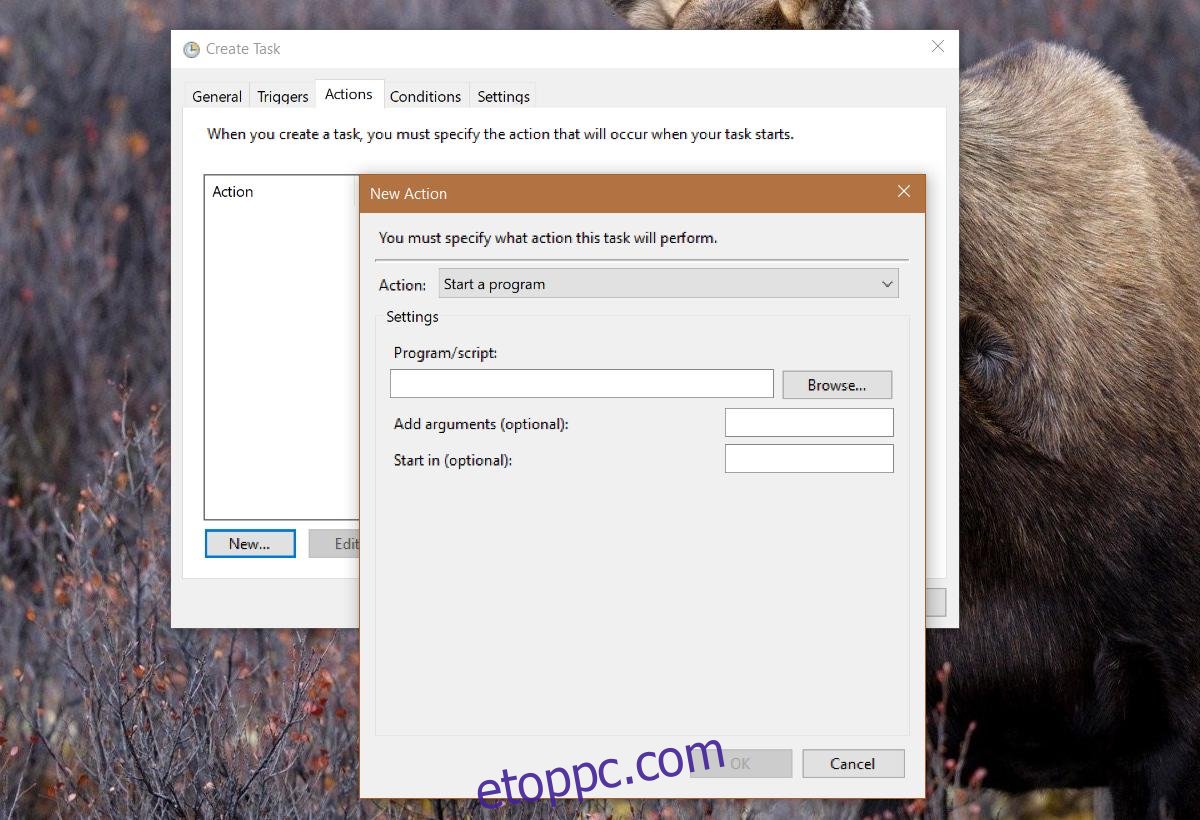
Ezzel a feladattal a Windows óránként csipog. Bármikor kikapcsolhatja.